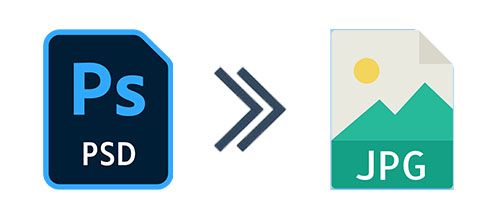
Створення Photoshop to JPEG Converter
Індивідуальний формат Adobe Photoshop, PSD, є необхідним для інтрикованого редагування зображення. однак, для полегшення обміну, компресії та онлайн-видання, перетворення PSD-файлів у JPG-формат є важливим. в цьому керівництві ми розглянемо як перетворити файл PSD на JPG за допомогою Aspose.PSd для .NET Plugin.
Чому потрібно перетворити PSD на JPG?
Конвертація PSD в JPG пропонує кілька переваг:
- Знижений розмір файлу: легко ділитися і зберігати зображення без погіршення якості.
- Збережена якість зображення: Використовуйте регулярні налаштування компресії для збереження чіткості.
- Automated Batch Conversion: Streamline your workflow by batch converting PSD files to JPG simultaneously.
Таблиця контенту
- Налаштування PSD в JPG конвертації в C#
- Крок за кроком PSD до JPG конверсії
- Оптимізація JPG-виходу для якості
- Батч перетворює PSD на JPG
- Отримайте безкоштовну ліцензію API
- Висновки та додаткові ресурси
Налаштування PSD в JPG конвертації в C#
Для конвертації файлів PSD ми будемо використовувати Aspose.PSD для .NET бібліотеку:
- Пряма обробка файлів PSD: немає необхідності для Adobe Photoshop.
- Layer-Based Conversion: Ви отримаєте підвищений контроль над процесом конверсії.
- Мультиформатний експорт: без зусиль конвертується в JPG, PNG, PDF і багато іншого.
Встановлення
Налаштувати бібліотеку легко через NuGet з наступним наказом:
PM> Install-Package Aspose.PSD
В іншому випадку, завантажити DLL з Завантажити сторінку.
Крок за кроком PSD до JPG конверсії
Слідкуйте за цими простими кроками, щоб конвертувати PSD в JPG:
- Завантажити файл PSD за допомогою
PsdImageУ класі. - Налаштування ** JPEG опціонів** через
JpegOptions. - Експортуйте файл PSD як JPG зображення.
Код прикладу
Цей метод забезпечує високоякісний експорт JPG з PSD-файлів.
Оптимізація JPG-виходу для якості
При збереженні файлів JPG розглянемо наступні налаштування:
- якість компресії: використання
JpegOptions.QualityВизначте бажаний рівень якості. - Безпоручна компресія: запобігає будь-якому погіршенню якості під час конверсії.
- Налаштовані розміри: перезавантажуйте зображення, як це необхідно для вашої програми.
Приклад: Адаптація якості JPG
JpegOptions jpegOptions = new JpegOptions();
jpegOptions.Quality = 90; // High-quality compression
Батч перетворює PSD на JPG
Щоб Batch конвертувати PSD в JPG, перейдіть через призначену папку, як показано нижче:
string[] files = Directory.GetFiles("input_psd", "*.psd");
foreach (string file in files)
{
PsdImage psdImage = (PsdImage)Image.Load(file);
psdImage.Save(Path.ChangeExtension(file, ".jpg"), new JpegOptions());
}
Цей підхід автоматизує широкомасштабний PSD до перетворення JPG, що підвищує ефективність.
Отримайте безкоштовну ліцензію API
Відключити повні функції Aspose.PSD, запитуючи безкоштовну тимчасову ліцензію.
Для отримання додаткових відомостей, відвідайте Aspose.PSD Documentation ** або приєднуйтесь до співтовариства на ** Forum.
Висновки та додаткові ресурси
резюме
У цьому інструкції ми охоплюємо:
- Як перетворити файл PSD в JPG
- Перенаправлено кілька PSD на JPG
- Зображення конвертер PSD в JPG
З Aspose.PSD для .NET, ви можете ефективно конвертувати, редагувати та експортувати PSD файли до вищої якості JPG формату. Почніть автоматизувати свої PSD конверсії сьогодні за всього $99! Ви можете легко дізнатися як перетворити PSD-файл на JPEG і поліпшити свій робочий потік з ПСД файлового конвеєра до JPG можливостей, які пропонує Aspose.